Publicando Posts no Instagram no Lead Gen & CRM
Última atualização: 20 de novembro de 2024
Atualmente, o Instagram é uma das plataformas de mídia social mais populares, e ter uma presença na plataforma pode beneficiar muito sua organização. O Lead Gen & CRM permite que você crie, agende, publique e configure seus posts no Instagram – tudo em um só lugar. Dessa forma, você pode usar o Instagram a seu favor e executar seu plano de mídia social perfeitamente.
Conteúdos do Artigo
| Administradores | ✓ | |
| Gerentes de Empresa | ✓ | |
| Gerentes de Marketing | ✓ | |
| Gerentes de Vendas | ||
| Vendedores | ||
| Vendedores Jr. |
Criando e Agendando Posts no Instagram
Você pode criar posts no Instagram assim que tiver conectado um perfil relevante.
Para criar e publicar posts no Instagram, faça o seguinte:
- Clique em Calendário de Conteúdo na barra de ferramentas à esquerda.
- Clique em Criar > Postagem Social.
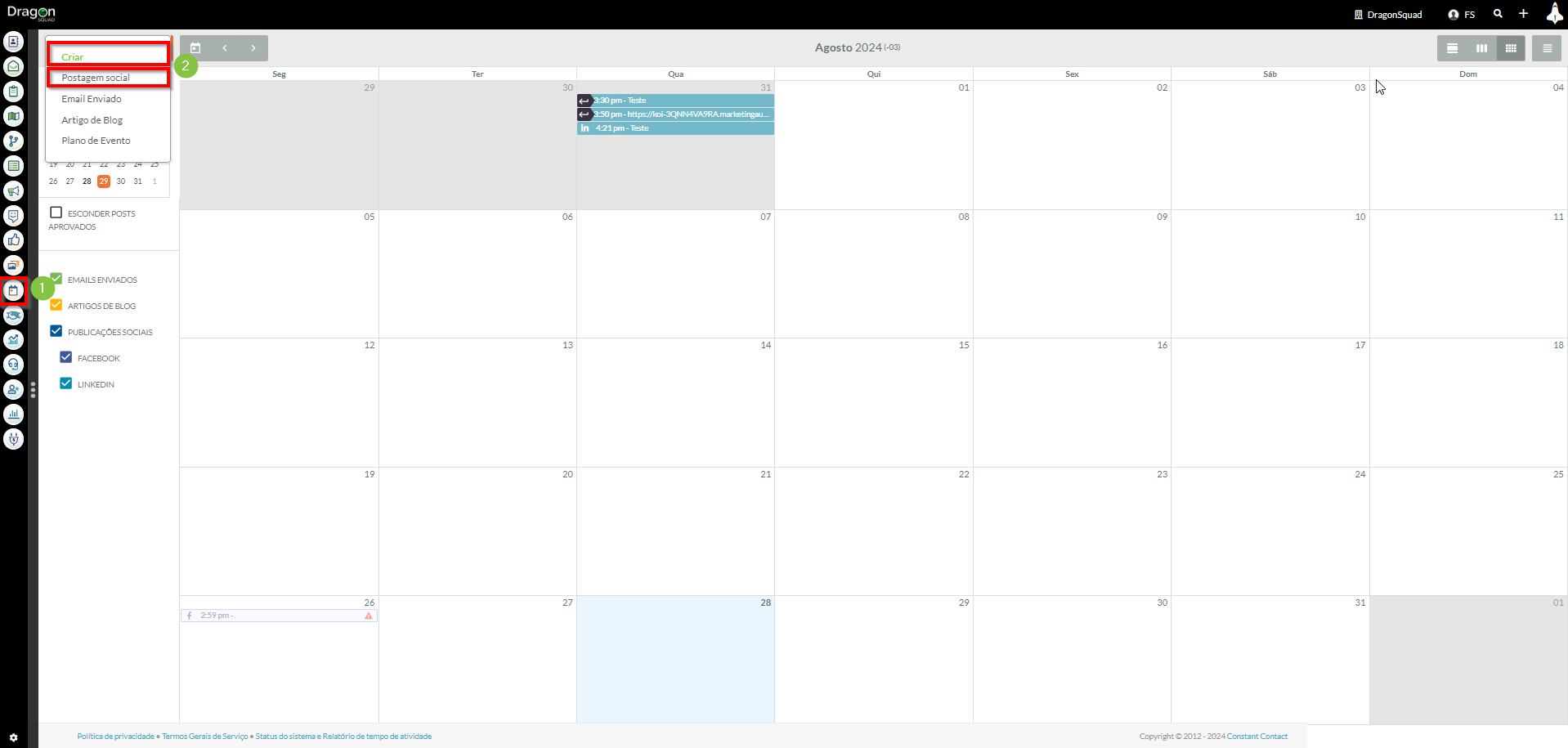
- Selecione um perfil do Instagram conectado.
- Digite o conteúdo na caixa de texto O que você gostaria de compartilhar?
- Adicione um
 Imagem arquivo do seu computador ou do Gerenciador de Arquivos.
Imagem arquivo do seu computador ou do Gerenciador de Arquivos.
Importante: Posts no Instagram não podem ser publicados sem uma imagem. - Clique em Agendar Postagem.
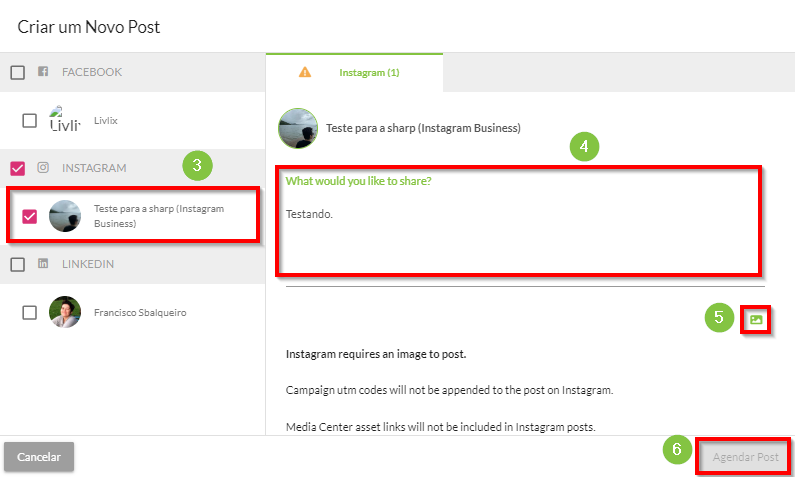
- Clique no menu suspenso Postar. Escolha uma das seguintes opções:
- Postar Agora: Agenda a postagem em redes sociais para liberação imediata.
- Agendar Multi-Postagem para Depois: Agenda a postagem em redes sociais para uma data e hora escolhidas.
- Clique em Postar para.
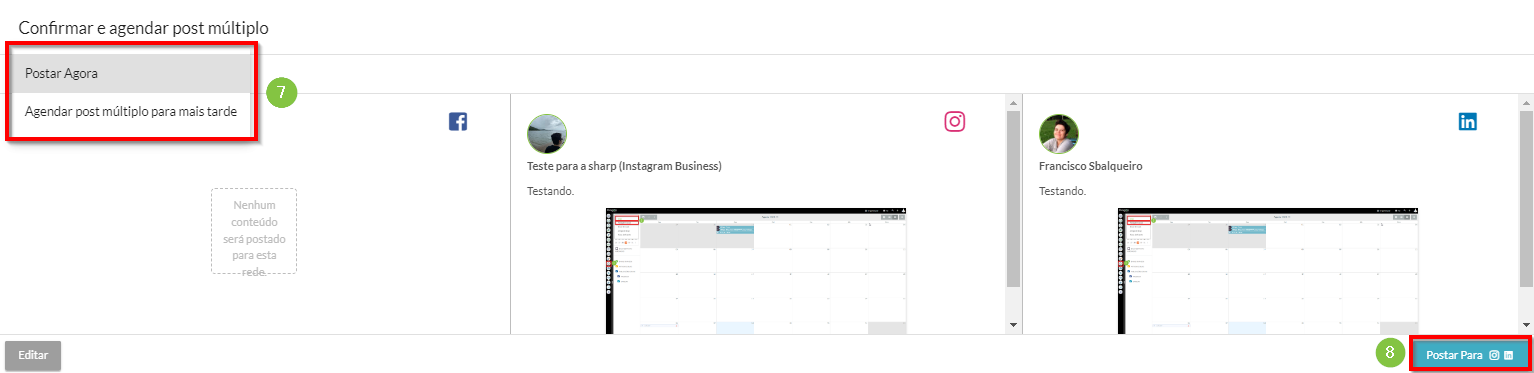
Nota: O texto Publicado por Lead Gen & CRM não é visível ao público. Posts no Instagram são limitados a um máximo de 2200 caracteres e 30 hashtags separadas.
Limitações de Posts no Instagram
Ao postar no Instagram, esteja ciente das seguintes limitações:
- O Instagram não suporta hyperlinks. Códigos UTM de campanha não serão adicionados aos posts no Instagram. Links de ativos do Centro de Mídia não serão incluídos nos posts no Instagram.
- As informações de interação com leads são diferentes. Ao contrário de outras interações em redes sociais, as interações de posts no Instagram não aparecem na Linha do Tempo do Lead .
Desagendando Posts no Instagram
Importante: Posts sociais publicados não podem ser desagendados ou de outra forma excluídos através do Lead Gen & CRM. Você precisará excluir posts publicados no Instagram.
Para desagendar posts futuros, faça o seguinte:
- Clique em Calendário de Conteúdo na barra de ferramentas à esquerda.
- Clique no post social desejado.
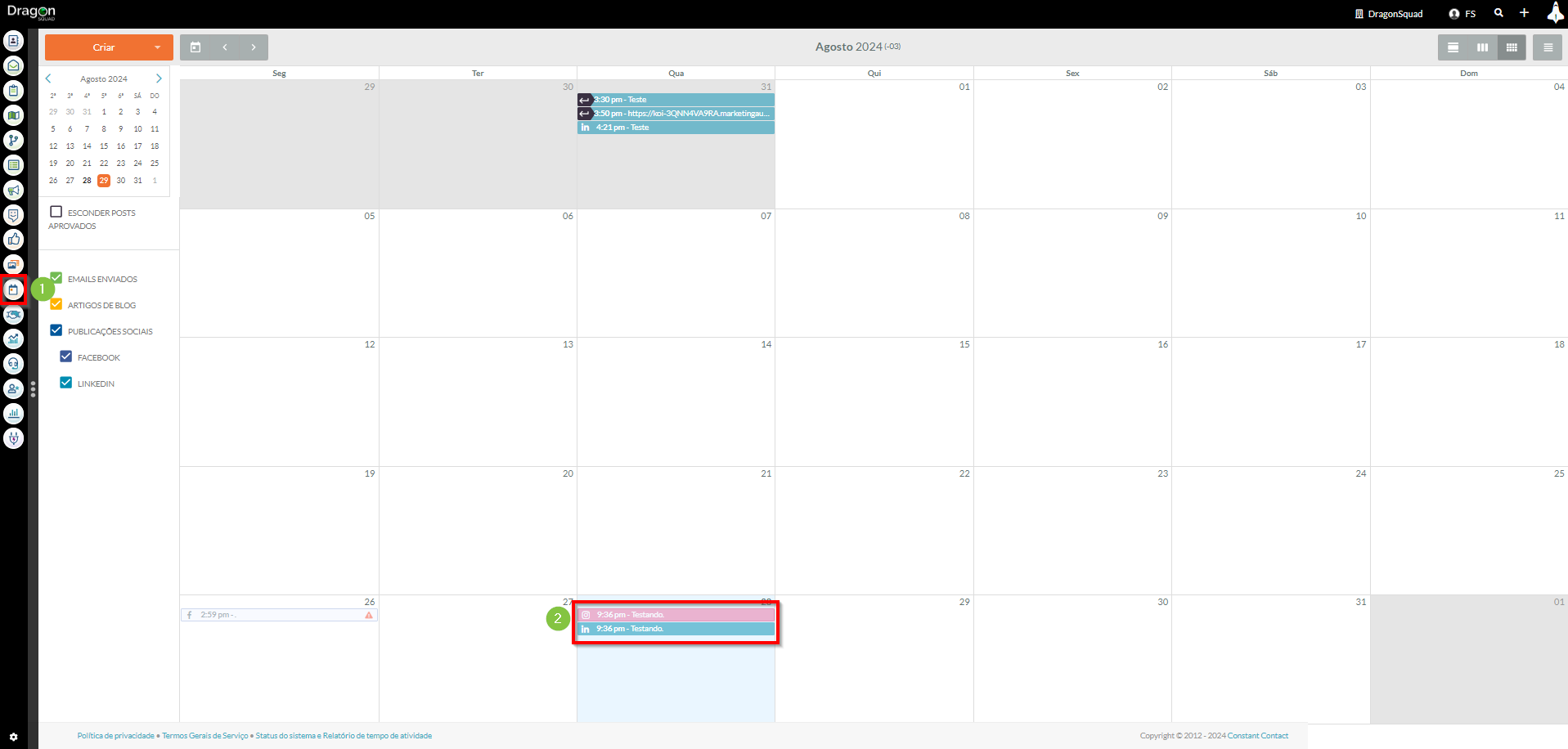
- Clique
 Excluir.
Excluir.

- Clique em Excluir na janela pop-up que aparece.
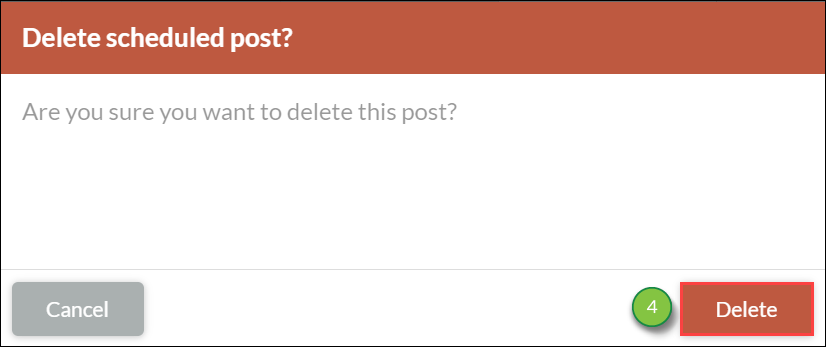
Consulte Visão Geral do Calendário de Conteúdo para mais informações sobre agendamento e desagendamento de posts sociais.
Editando ou Reagendando Posts no Instagram
Você pode editar posts sociais que estão agendados, mas ainda não publicados, ou pode mudar a data/hora para a qual o post está agendado.
Para editar posts sociais futuros agendados, faça o seguinte:
- Clique em Calendário de Conteúdo na barra de ferramentas à esquerda.
- Clique no post social agendado desejado.
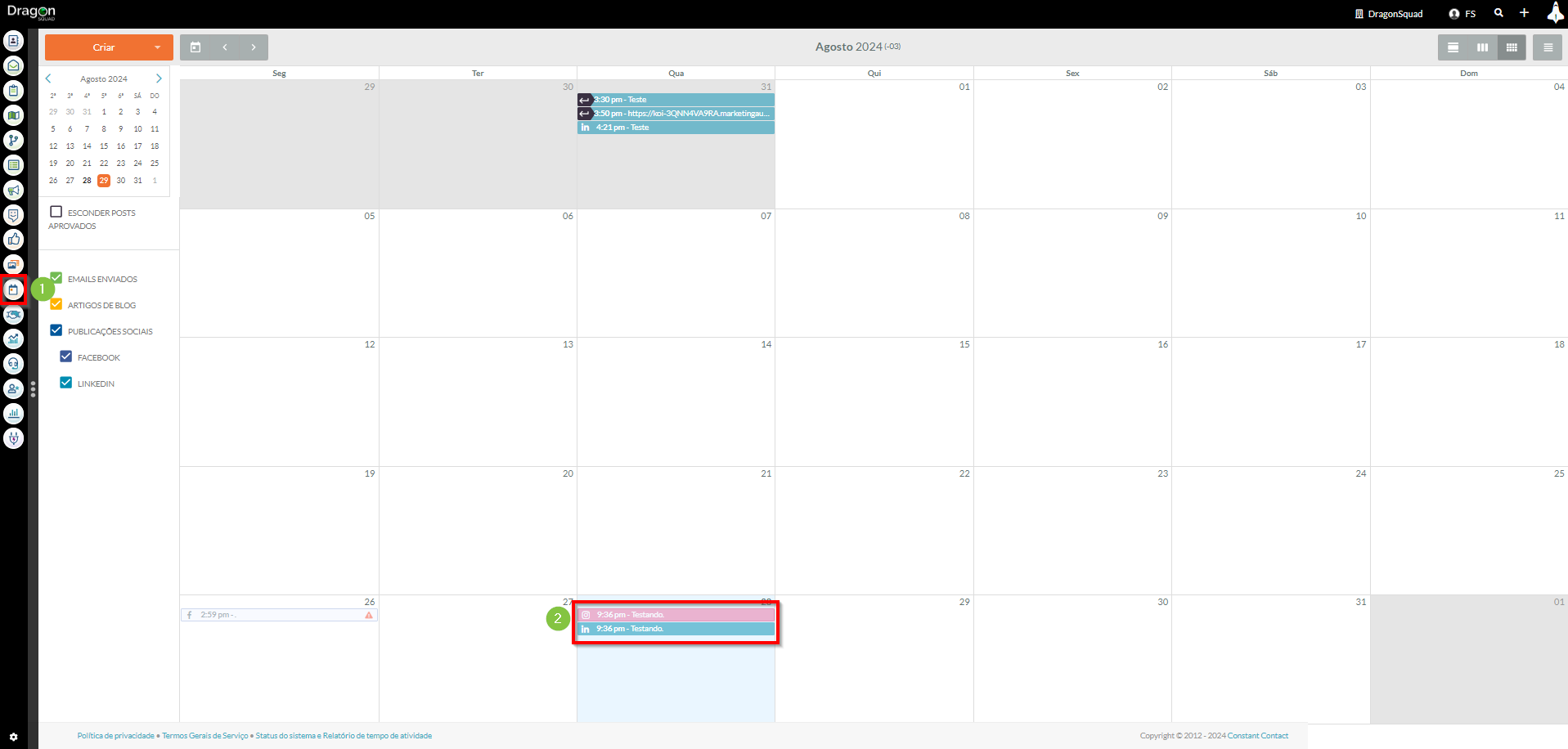
- Clique
 Editar.
Editar.

- Edite o post conforme necessário e clique em Agendar Postagem.
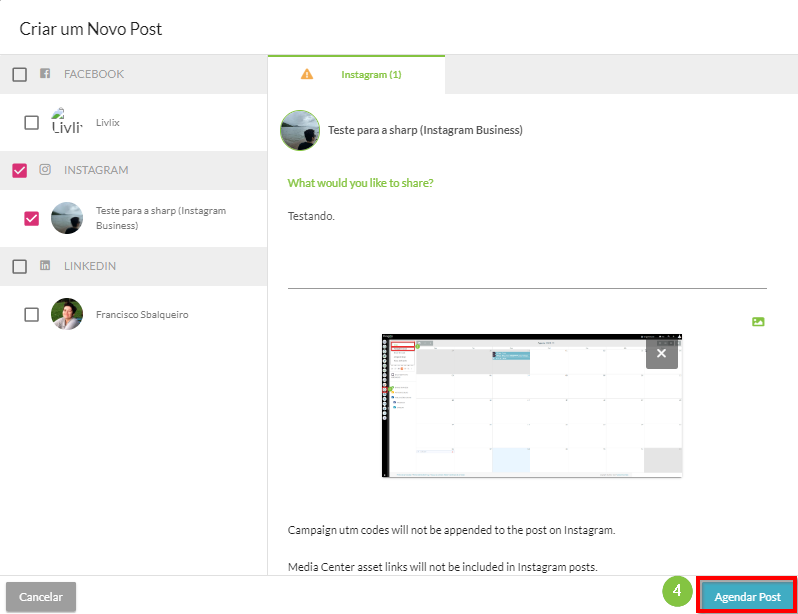
- Clique no menu suspenso Postar. Escolha uma das seguintes opções:
- Postar Agora: Agenda a postagem em redes sociais para liberação imediata.
- Agendar Multi-Postagem para Depois: Agenda a postagem em redes sociais para uma data e hora escolhidas.
- Clique em Postar para.
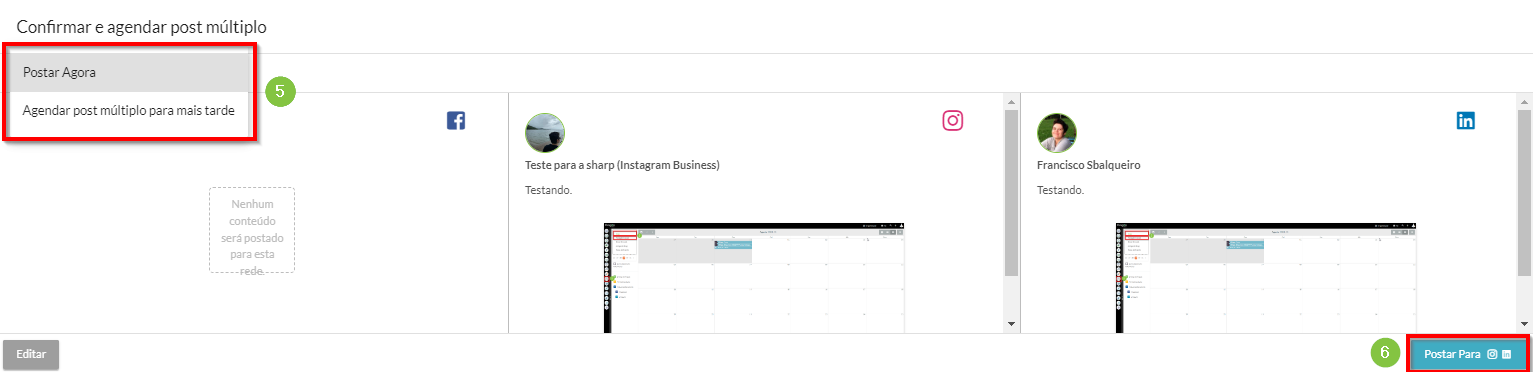
Importante: Apenas posts futuros agendados podem ser editados no Lead Gen & CRM, e você não pode fazer edições em posts publicados no Instagram através do Lead Gen & CRM. Posts publicados devem ser editados no Instagram.
Copiando Posts no Instagram
Você pode copiar ou duplicar um post social.
Para copiar posts, faça o seguinte:
- Clique em Calendário de Conteúdo na barra de ferramentas à esquerda.
- Clique no post social desejado.
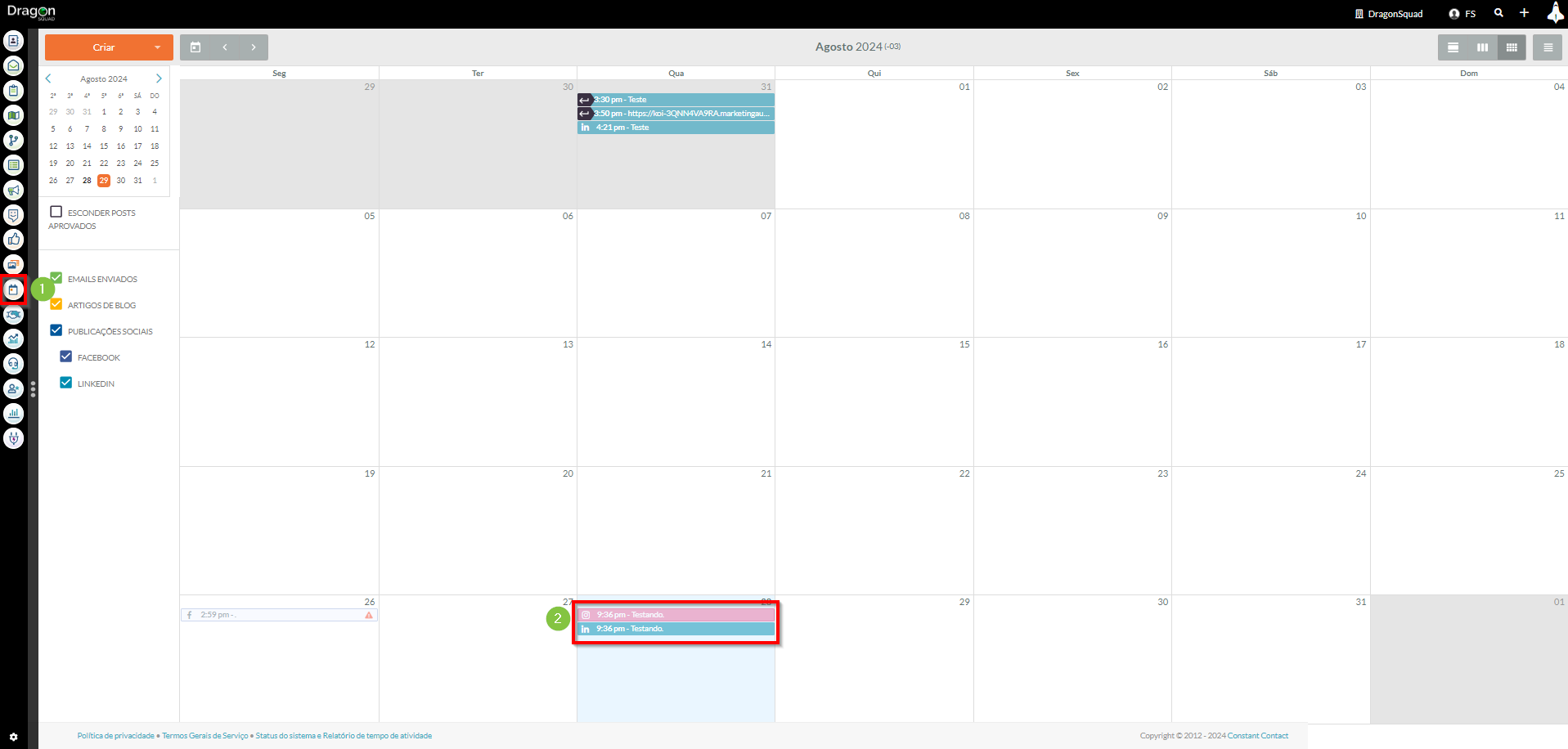
- Clique
 Copiar.
Copiar.
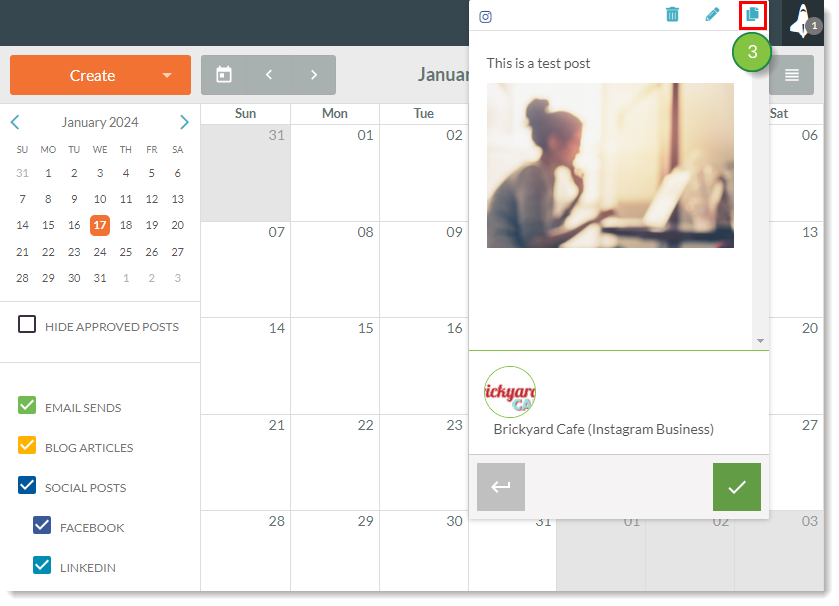
- Edite o post, se desejar.
- Clique na caixa de seleção da conta de mídia social para a qual deseja copiar o post.
- Clique em Agendar Postagem.
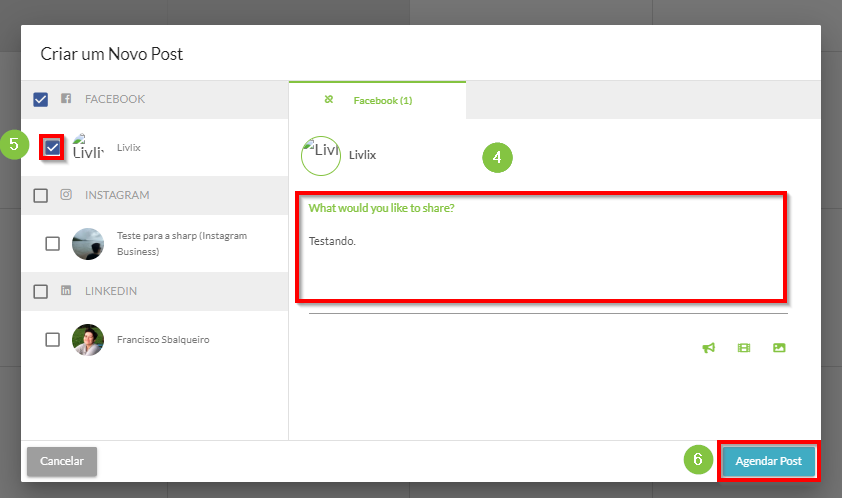
- Clique no menu suspenso Postar. Escolha uma das seguintes opções:
- Postar Agora: Agenda a postagem em redes sociais para liberação imediata.
- Agendar Multi-Postagem para Depois: Agenda a postagem em redes sociais para uma data e hora escolhidas.
- Clique em Postar para.
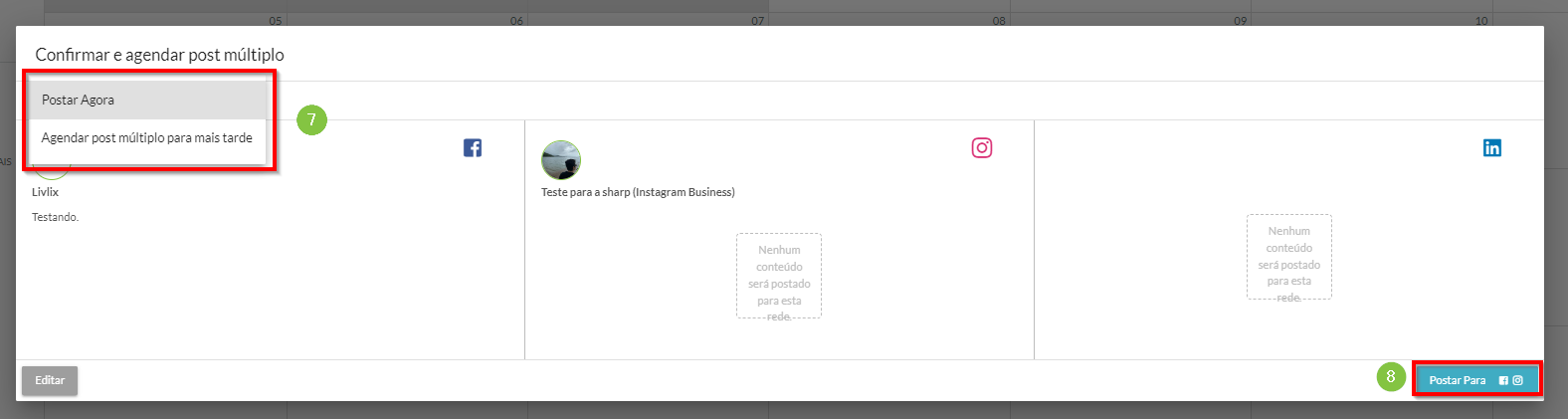
Tipos de Arquivos Suportados
O Lead Gen & CRM possui uma lista definida de tipos de arquivos que são suportados ao fazer upload de arquivos para o Centro de Mídia. No entanto, o Instagram permite apenas que você poste arquivos .JPEG e .JPG através do Lead Gen & CRM.
Ao postar arquivos .JPEG e .JPG, esteja ciente das seguintes informações:
- O tamanho máximo do arquivo é 8 megabytes
- A proporção deve estar dentro de uma faixa de 4:5 a 1.91:1
- A resolução mínima do arquivo é 150 x 150 pixels
- A resolução máxima do arquivo é 1920 x 1080 pixels
- Resoluções inferiores ao mínimo serão ampliadas para o mínimo, e resoluções superiores ao máximo serão reduzidas para o máximo
Ao postar no Instagram, se você tentar postar um tipo de arquivo não suportado pela plataforma de mídia social, a postagem pode falhar completamente. Tipos de arquivos não suportados aparecem como um quadrado preto em seus respectivos posts no Instagram.